En primer lugar, nos gustaría darte una cálida bienvenida a HostPapa tanto si eres un cliente nuevo como actual.
En nuestra Base de Conocimientos encontrarás una gran variedad de artículos diseñados para ayudarte a aprovechar al máximo nuestros servicios y tu sitio de WordPress.
En este artículo de la Base de Conocimientos, te llevaremos paso a paso para que conozcas más del escritorio de WordPress.
Paso 1: cómo acceder al escritorio de WordPress
Los usuarios de WordPress gestionado cuentan con un escritorio de fácil navegación en el que pueden gestionar y consultar sus ajustes.
Si todavía no tienes instalado WordPress, será necesario que lo instales antes de acceder al escritorio.
Para acceder al panel de administración, por favor realiza los siguientes pasos.
Paso 2: la página de inicio de sesión de WordPress
- Inicia sesión en tu panel de control de HostPap para obtener acceso a la pantalla de inicio de sesión de WordPress.
- Haz clic en Mi WordPress.
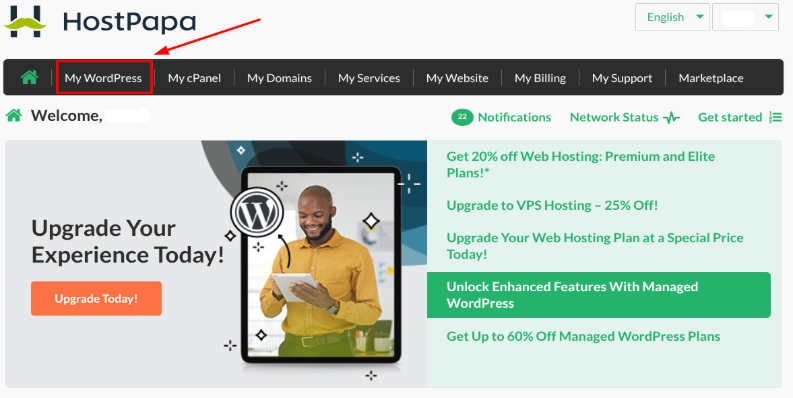
Paso 3: el botón de WP Admin
- En la siguiente página, encontrarás en la parte derecha de la página el botón verde de WP Admin. Haz clic en este botón para acceder directamente a tu panel de administración de WordPress. Como alternativa, también puedes acceder al panel de administración de WordPress con tu navegador de Internet. Solo tienes que escribir la URL de tu sitio web seguida de /wp-admin en la barra de direcciones del navegador.

Conoce tu escritorio de WordPress
El escritorio de WordPress es el eje central de tu sitio web de WordPress. Como referencia, considera que a veces también se le conoce como el panel de administración de WP o panel de administración de WordPress. Este es el espacio en el cual puedes acceder a todas las herramientas y funciones necesarias para gestionar y personalizar tu sitio. El escritorio está dividido en varias secciones, las cuales son clave para que puedas tener una experiencia eficiente tanto en la navegación como en el manejo de tu sitio.
Dirígete al lado izquierdo del escritorio para encontrar el menú de navegación principal. Con este menú proporciona acceso rápido a varias secciones como Entradas, Páginas, Comentarios, Aspecto, Plugins y Ajustes. Puedes utilizar estas secciones para gestionar diferentes aspectos de tu sitio de WordPress, desde la creación de nuevos contenidos hasta la personalización del aspecto de tu sitio.
Los widgets del escritorio se encuentran en el área principal y te servirán para ver información importante sobre tu sitio. Los datos que proporcionan pueden incluir el número de entradas, páginas y comentarios, así como notificaciones o actualizaciones que requieran ser revisadas por ti. Por ello, estos widgets son de gran apoyo para que fácilmente puedas estar al tanto de la actividad de tu sitio y de sus necesidades de mantenimiento.
En la parte inferior del escritorio encontrarás el pie de página. Ahí podrás consultar la información acerca de tu instalación de WordPress, como el número de versión y un enlace directo al sitio web de WordPress.org. Esta sección te será útil para que conozcas la versión que estás utilizando y puedas acceder a recursos adicionales.
Navega por tu escritorio de WordPress
La navegación por el panel de control de WordPress es práctica e intuitiva. Para acceder a este panel, solo necesitas escribir la URL de tu sitio web y después agregar /wp-admin en la barra de direcciones de tu navegador. Por ejemplo, si la URL de tu sitio web es ejemplo.com, tendrías que introducir lo siguiente: ejemplo.com/wp-admin.
Después de iniciar sesión, el menú de navegación principal, situado a la izquierda del panel de control, será tu principal herramienta para acceder a las distintas secciones de tu sitio. Por ejemplo, haz clic en la opción del menú Entradas para gestionar las entradas de tu blog. De manera similar, haz clic en la opción del menú Aspecto para personalizar la apariencia de tu sitio.
Los widgets del panel de control también proporcionan acceso rápido a varias funciones y herramientas. Por ejemplo, el widget de Entradas muestra una lista con tus entradas recientes, lo cual te permite verlas o modificarlas rápidamente; estos widgets están diseñados para ofrecerte una copia instantánea de la actividad de tu sitio y accesos directos a las funciones más utilizadas.
Soluciones para problemas comunes
En caso de que se presente algún problema con tu sitio web de WordPress, te recomendamos seguir las siguientes opciones de resolución:
- Bloqueo de WordPress: si no puedes iniciar sesión en el panel de control de WordPress, usa la función de recuperación de contraseña para recuperar el acceso. Podrás acceder a esta función haciendo clic en el enlace de “¿Has perdido tu contraseña?” en la pantalla de inicio de sesión. Después solo tienes que seguir las instrucciones para restablecer tu contraseña y así recuperar el acceso.
- Inicio de sesión de WordPress desactivado: si el inicio de sesión de WordPress está desactivado, revisa los ajustes de seguridad de tu sitio para verificar que estos no sean la causa del bloqueo de acceso a la página de inicio de sesión. En ocasiones, los plugins o los ajustes de seguridad restringen el acceso como parte de su protocolo de seguridad. Para restaurar el acceso, necesitas ajustar los ajustes según sea necesario.
- Bucle de redirección de inicio de sesión de WordPress: si se presenta un bucle de redirección de inicio de sesión, procede a borrar la caché y las cookies del navegador. Generalmente, esta acción es suficiente para resolver los problemas causados por datos obsoletos o dañados. Después de borrar la caché y las cookies, vuelve a intentar iniciar sesión.
Podrás resolver los problemas comunes que presenta WordPress con los pasos que te compartimos en la lista anterior. Seguir estos pasos te ayudará a que recuperes el acceso a tu cuenta y así puedas continuar eficientemente con la gestión y personalización de tu sitio.
Otros artículos con contenido valioso para administrar tu sitio de WordPress
Si te gustaría conocer más acerca de WordPress (aparte del nombre de usuario de WordPress y la URL de inicio de sesión de WordPress), te recomendamos consultar los artículos que disponibles en nuestra Base de Conocimientos, los cuales serán de gran utilidad para que descubras más de todo lo que puedes hacer con este fantástico sistema de gestión de contenidos (SGC o CMS por sus siglas en inglés).
Recursos adicionales
- WordPress instalado: Glosario de la terminología de WordPress
- Contraseña de WordPress: Cómo agregar una contraseña a tu sitio web en el servicio WordPress gestionado
- Sitio nuevo: Cómo crear un nuevo sitio desde tu escritorio de WordPress gestionado
Si necesitas ayuda con tu cuenta HostPapa, por favor abre un ticket de soporte desde tu panel de control.
